O FFmpeg Pode Converter WebM para MP4, Como Fazer Isso?
Na maioria das vezes, dispositivos como celulares e computadores requerem recursos específicos, como plug-ins, para reproduzir os arquivos WebM. Isso acaba sendo um trabalho difícil, pois o WebM requer algum reprodutor compatível com ele. Para alguns navegadores, como o Safari e o Chrome, os arquivos devem estar no formato MP4, enquanto para outros navegadores, como o Opera e o Firefox, é preciso ter o formato de arquivo WebM. Para evitar esse problema, é melhor converter esses arquivos. Este artigo fala sobre o processo de conversão de WebM para MP4 no FFmpeg. Leia abaixo para saber mais.
Parte 1. O Que é FFmpeg e Para Que Ele é Usado?
Antes de conhecermos o processo de conversão de WebM para MP4 no FFmpeg, vamos dar uma breve olhada no que é o FFmpeg. Trata-se de um projeto de software livre que cria programas e bibliotecas para manipular e tratar dados multimídia. O FFmpeg pode gerenciar o processo completo de manipulação, transcodificação, streaming, compactação e reprodução de vídeo e imagem. É a ferramenta mais reconhecida pelo processamento de imagens e vídeos e é usada por muitas empresas e organizações em diferentes setores.
Empresas e organizações escolhem o FFmpeg por sua natureza open-source, tornando-o ideal para adaptação em sistemas variados com diferentes especificações de hardware. Está disponível na maioria dos repositórios de distribuições Linux e pode ser configurado em todos os principais sistemas operacionais de computador. O FFmpeg foi desenvolvido para gerenciar a mais ampla variedade de formatos de mídia com menos complicação para o usuário. Portanto, se você está procurando fazer a conversão de WebM para MP4 com o FFmpeg, chegou ao lugar certo.
Parte 2. Onde Baixar o FFmpeg e Instalar o FFmpeg no Computador?
Antes de começarmos a converter WebM para MP4 com o FFmpeg, precisamos baixar e instalar essa ferramenta. Para isso, siga os passos abaixo:
-
1. Para começar, é necessário acessar o site FFmpeg e fazer o download do FFmpeg.
-
2. A ferramenta será baixada como um arquivo .zip. Para descompactar o arquivo ZIP do FFmpeg, clique com o botão direito do mouse no arquivo e, em seguida, clique em "Extrair tudo".

-
3. Quando a extração for concluída, você verá uma pasta com um nome semelhante a ffmpeg-4.3.1-full_build. Renomeie a pasta para FFmpeg.

-
4. Clique com o botão direito do mouse na pasta FFmpeg e, em seguida, clique em Copiar. Vá para a unidade C (unidade do sistema) em seu PC e cole a pasta FFmpeg na unidade C (unidade do sistema) em seu PC.

-
5. Clique com o botão direito do mouse em "Este Computador" > "Propriedades" > "Configurações avançadas do sistema" > "Variáveis de Ambiente". Será exibida uma janela "Variáveis de ambiente".

-
6. Em seguida, vá para "Path" na seção "Variáveis do sistema".

-
7. Na janela "Editar variável de ambiente", clique em "Novo" e depois em "Procurar".

-
8.
Vá até a pasta FFmpeg no seu computador, abra-a e selecione a pasta "bin".

-
9.
Clique em "OK" na janela "Variáveis de Ambiente". O FFmpeg está agora instalado no seu computador.
Parte 3. Guia Completo de Como Converter WebM para MP4 com o FFmpeg
Após a instalação bem-sucedida, siga os passos abaixo para fazer a conversão usando essa ferramenta.
-
1. Crie uma nova pasta e coloque nela o arquivo WebM e o arquivo bat WebM que deseja converter.

-
2. Na mesma pasta, crie uma pasta com o nome output.

-
3. Clique na barra de endereços da pasta, escreva "CMD" e pressione Enter. Isso abrirá o prompt de comando.
-
4. Aqui, escreva WebM.bat e pressione Enter. Em seguida, o ffmpeg começará a converter seus arquivos para o formato MP4.

-
5. Após a conversão dos arquivos para o formato MP4, será possível encontrá-los na pasta "Output" criada anteriormente.
Parte 4. Quanto Tempo Leva para Transcodificar WebM em MP4?
O MP4 e o WebM utilizam codecs de vídeo separados. O arquivo de vídeo deve ser transcodificado primeiro antes da conversão. A velocidade de codificação definitivamente varia muito, dependendo da taxa de quadros, do tamanho dos quadros e das configurações de qualidade. E o tempo de conversão depende do desempenho do seu computador, do tamanho do arquivo que está sendo convertido e de outros fatores.
Parte 5. Existe Solução Alternativa Mais Fácil Que o FFmpeg para Converter WebM em MP4 Rapidamente?
Embora o FFmpeg faça o trabalho de conversão, ele pode ser bastante estressante para os usuários sem conhecimento técnico. Por isso, é necessária uma alternativa que possa tornar o processo de conversão mais tranquilo. A ferramenta alternativa deve ser capaz de converter arquivos com apenas alguns cliques. Uma dessas ferramentas é o HitPaw Conversor de Vídeo. Com essa ferramenta, é possível converter facilmente seus vídeos WebM para vídeos MP4. Ela não requer nenhum conhecimento técnico e é bastante fácil de usar. Confira abaixo!.
-
Passo 01Baixe e instale a ferramenta. Clique em "Adicionar Vídeo" para importar seus arquivos WebM.

-
Passo 02Selecione e abra o menu "Converter tudo em" na parte inferior. Vá para a guia "Vídeo" e selecione o formato desejado na lista do painel esquerdo. Aqui, escolha a resolução desejada.

-
Passo 03Clique no botão "Ativar Aceleração de Hardware" e "Conversão Sem Perdas" e selecione uma pasta de destino na interface.
-
Passo 04Clique em "Converter" para converter o vídeo WebM para o formato MP4. Quando a conversão for concluída, vá para a seção "Convertido" na parte superior. Você pode ver o vídeo MP4 convertido aqui.

Conclusão
Em resumo, acabamos de ver o que é o FFmpeg e como baixar, instalar e converter WebM para MP4 usando o FFmpeg. Também mostramos que a melhor alternativa ao FFmpeg é o HitPaw Conversor de Vídeo, que pode ser usado para converter MP4 para WebM de forma fácil e sem perda de qualidade.

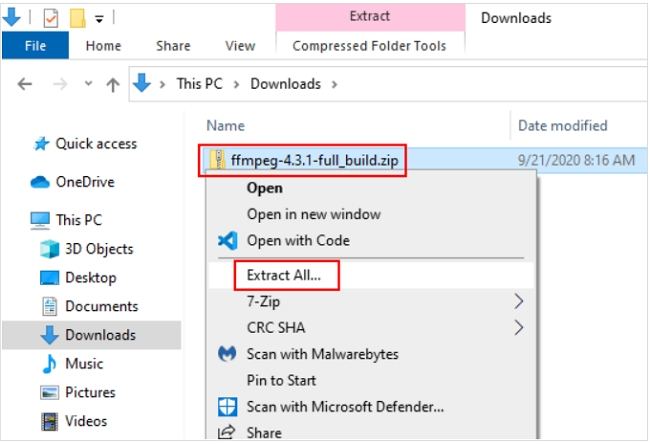
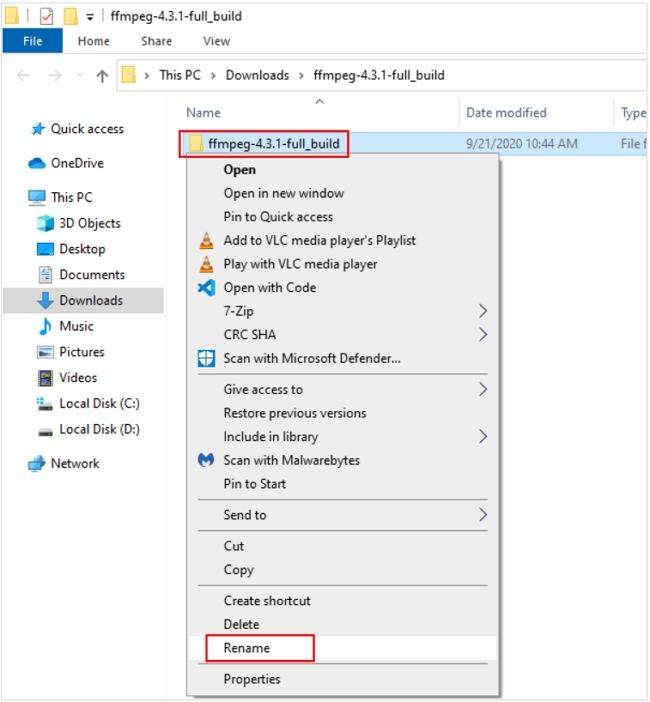

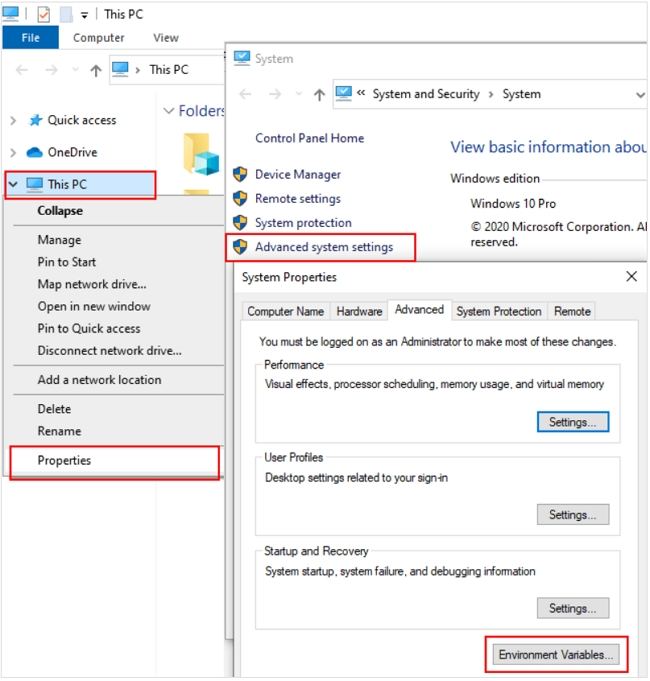
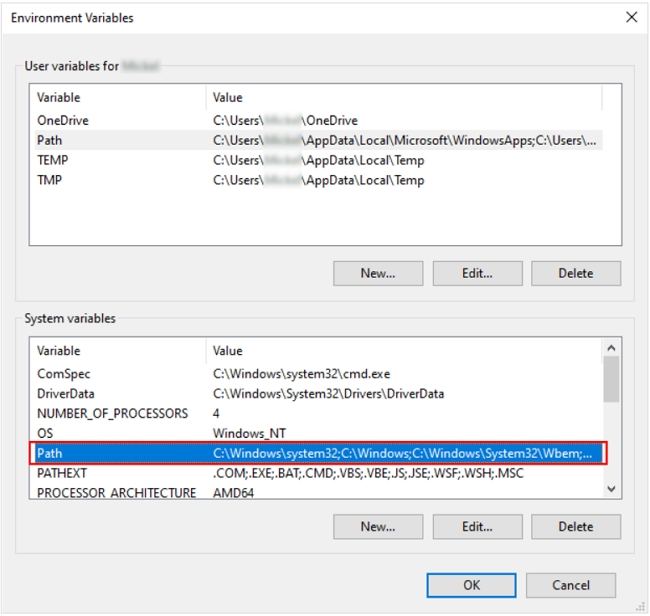

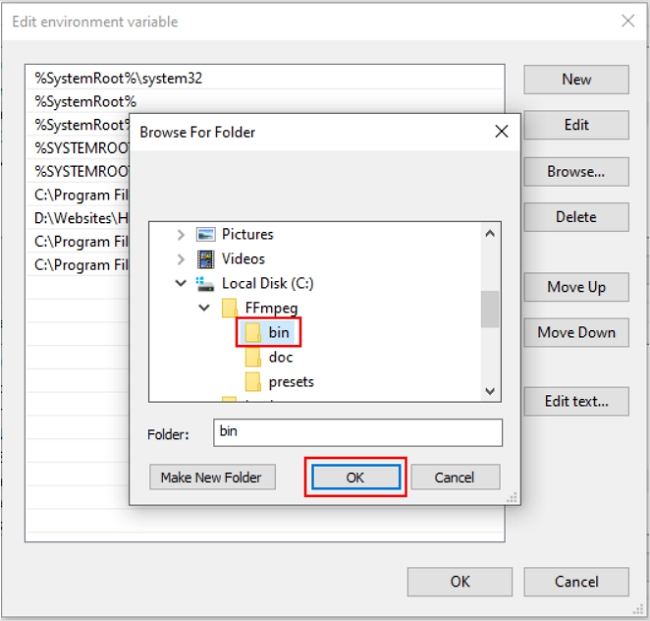
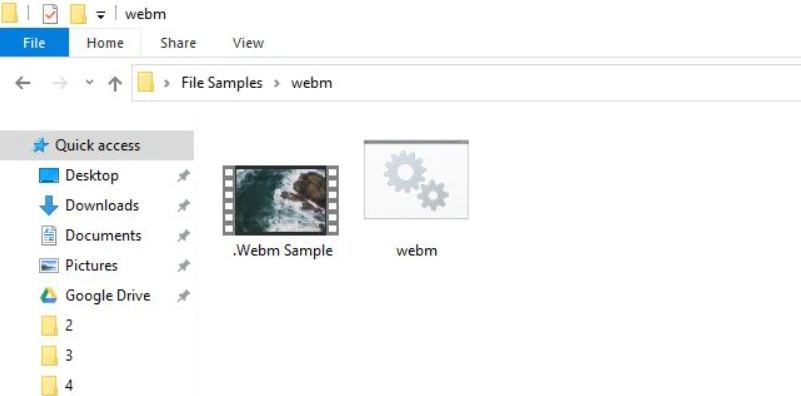
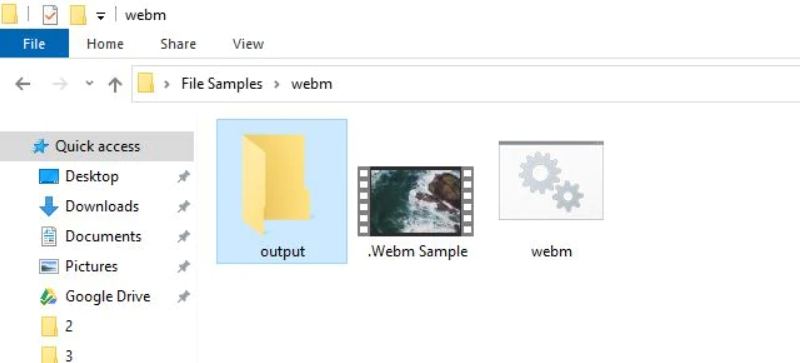
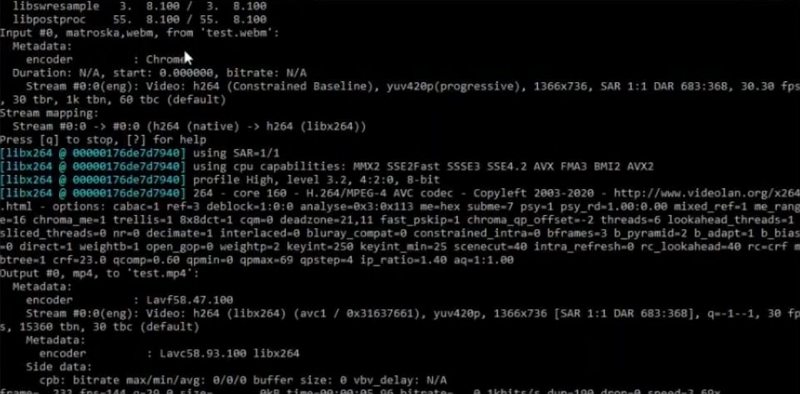










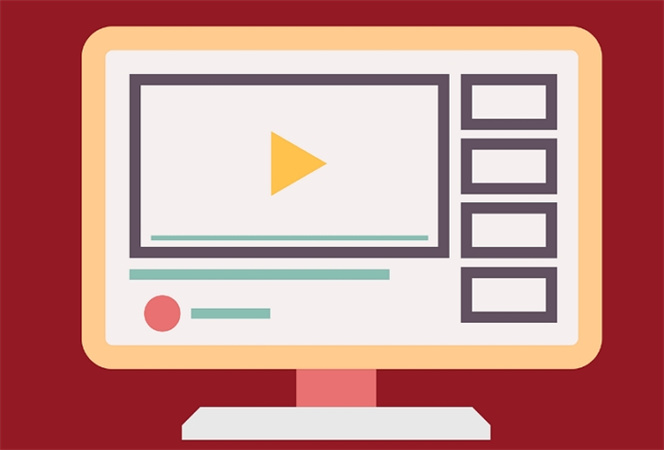



Pagina Inicial > Video Converter > O FFmpeg Pode Converter WebM para MP4, Como Fazer Isso?
Selecione a classificação do produto:
Joshua Hill
Editor-in-Chief
Trabalho como freelancer há mais de cinco anos. Sempre me impressiona quando encontro coisas novas e os conhecimentos mais recentes. EU acho que a vida é ilimitada, mas eu não conheço limites.
Ver todos os artigosDeixe um comentário
Crie sua revisão para artigos HitPaw